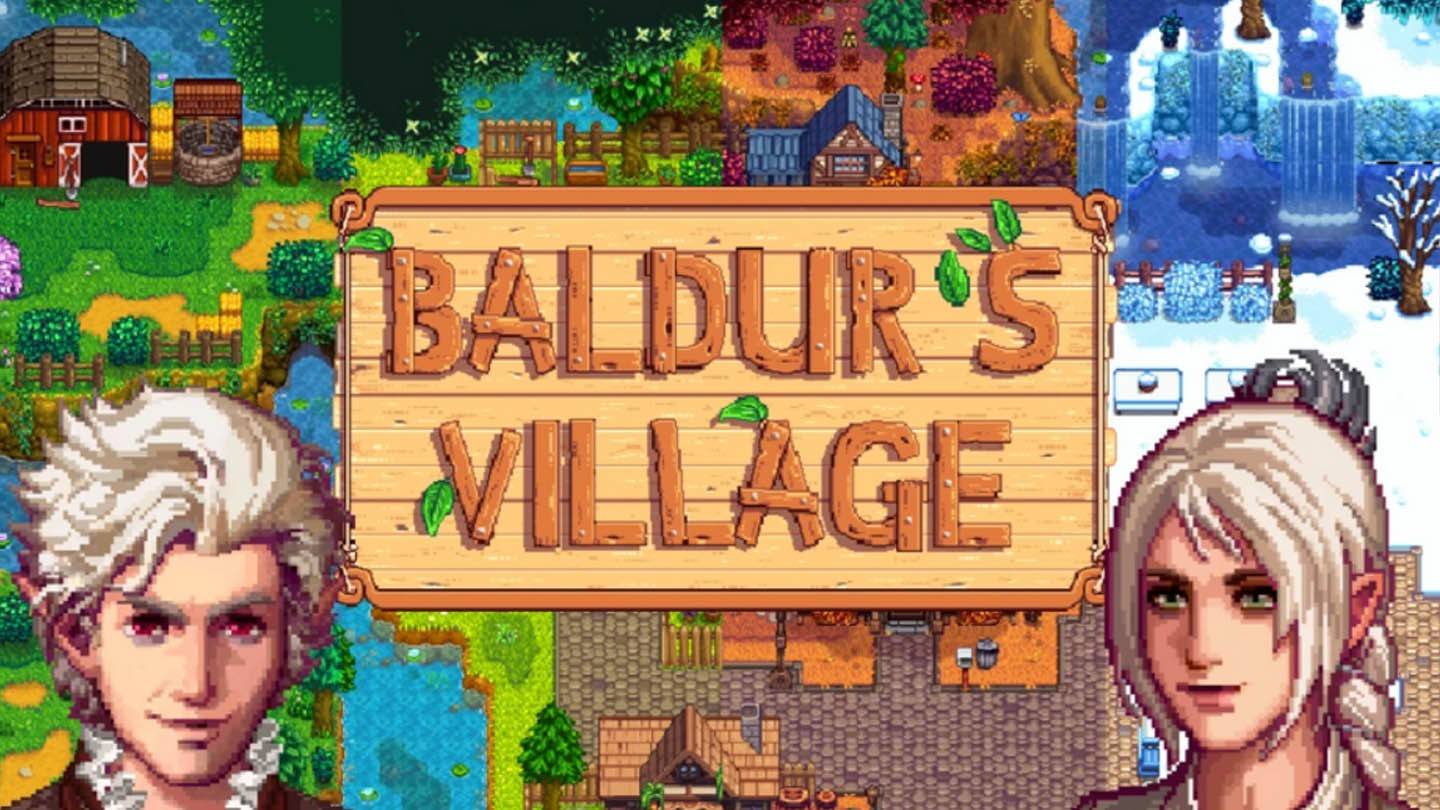Dépannage des graphiques granuleux et flous dans Call of Duty: Black Ops 6
Les fans de Call of Duty attendent des visuels de haut niveau. Cependant, Black Ops 6 peut parfois échouer, ce qui a un impact sur le gameplay et l'immersion. Ce guide aide à résoudre les problèmes de grain et de flou.
Pourquoi le grain et le flou?
Si vos Visuals Black Ops 6 sont inférieurs à des paramètres matériels optimaux, les paramètres en jeu sont probablement le coupable. Les mises à jour peuvent parfois réinitialiser les options aux valeurs par défaut. Les paramètres clés se trouvent dans le menu graphique, en particulier les onglets d'affichage, de qualité et de vue. L'onglet de qualité contient les paramètres les plus percutants.
Désactivation des effets de flou
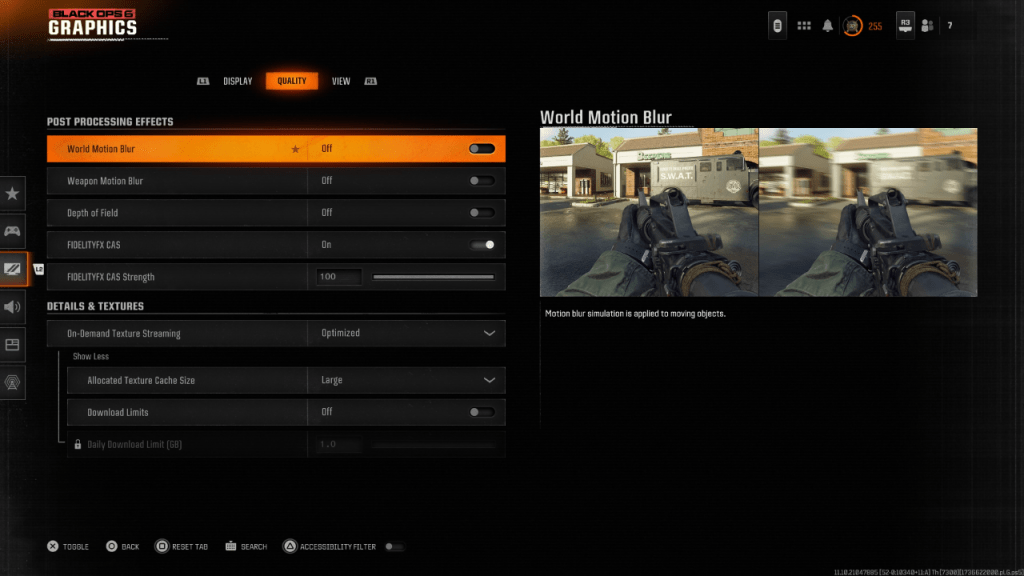
Le flou de mouvement et la profondeur de champ, tout en améliorant la sensation cinématographique, augmentent le flou, entravant l'acquisition de la cible dans le gameplay au rythme rapide. Pour les désactiver:
- Accédez aux paramètres graphiques, puis à l'onglet de qualité.
- Localisez les «effets post-traitement».
- Définir le «flou du mouvement mondial», «Blur du mouvement d'armes» et «profondeur de champ» à «off».
Amélioration de la clarté et de la netteté
Les paramètres gamma et luminosité incorrects peuvent également affecter la qualité de l'image.
- Accédez à l'onglet Affichage dans les paramètres graphiques.
- Ajustez le curseur gamma/luminosité jusqu'à ce que le logo Call of Duty soit à peine visible (une valeur de 50 fonctionne souvent bien, mais ajustez-la au besoin).
- Dans l'onglet de qualité, assurez-vous que "FidelityFX CAS" est "ON". Augmentez le curseur "FidelityFx Cas Strength" à 100 pour une netteté maximale.
Si les problèmes persistent, le streaming de texture à la demande pourrait être le problème.
Optimisation des textures et des détails
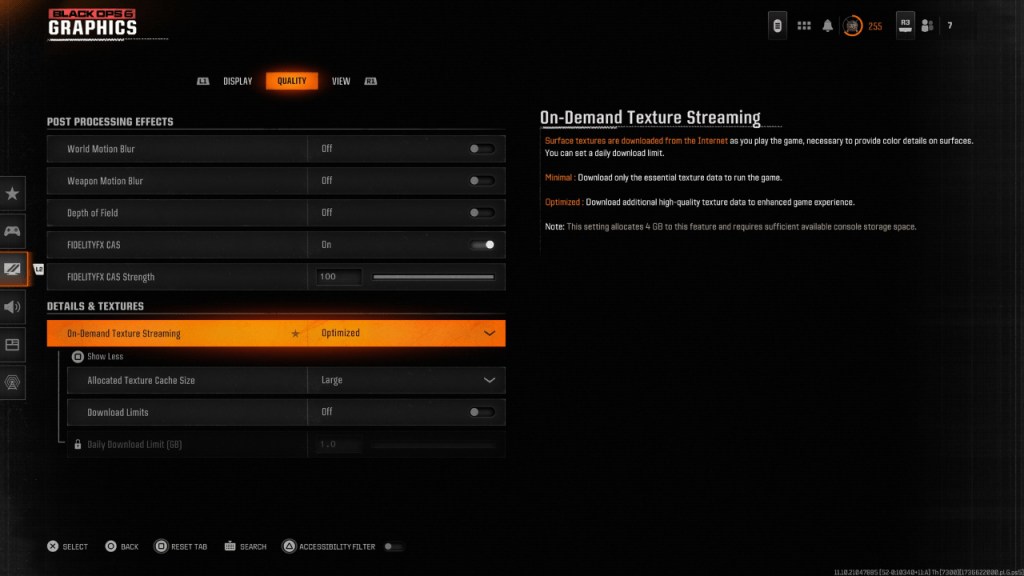
Le streaming de texture à la demande, tout en économisant l'espace de stockage, peut compromettre la qualité d'image. Pour les visuels optimaux:
- Accédez aux paramètres des détails et textures sous l'onglet Qualité.
- Définissez "Streaming de texture à la demande" pour "optimiser".
- Cliquez sur "Afficher plus" pour révéler des options supplémentaires.
- Définissez la "taille du cache de texture allouée" à "grande".
- Envisagez de définir les «limites de téléchargement» à «off» (si votre plan Internet le permet).
En ajustant ces paramètres, vous devez améliorer considérablement la fidélité visuelle de Call of Duty: Black Ops 6 .